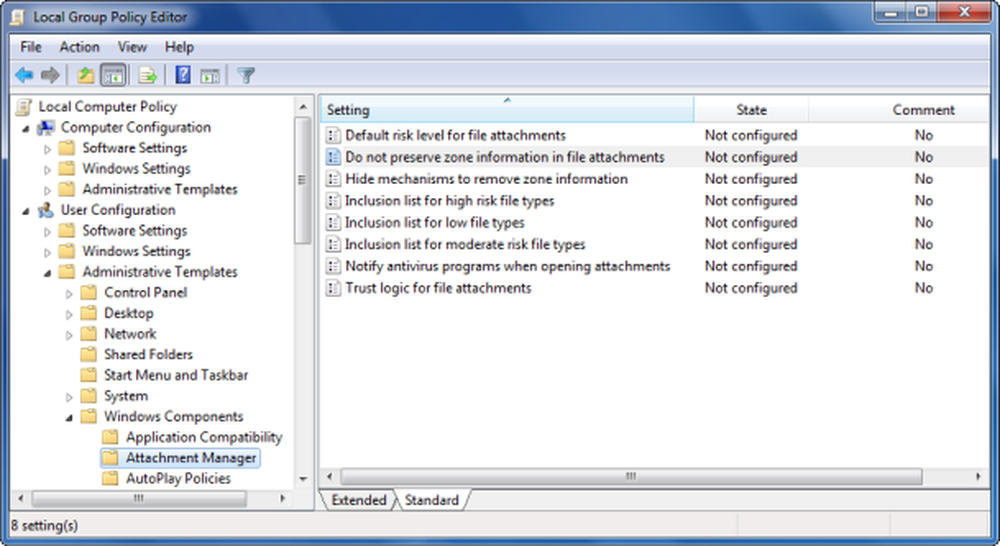ESEGUI TENTATIVI DI MEMORIA NOEXECUTE 0x000000FC Errore di interruzione
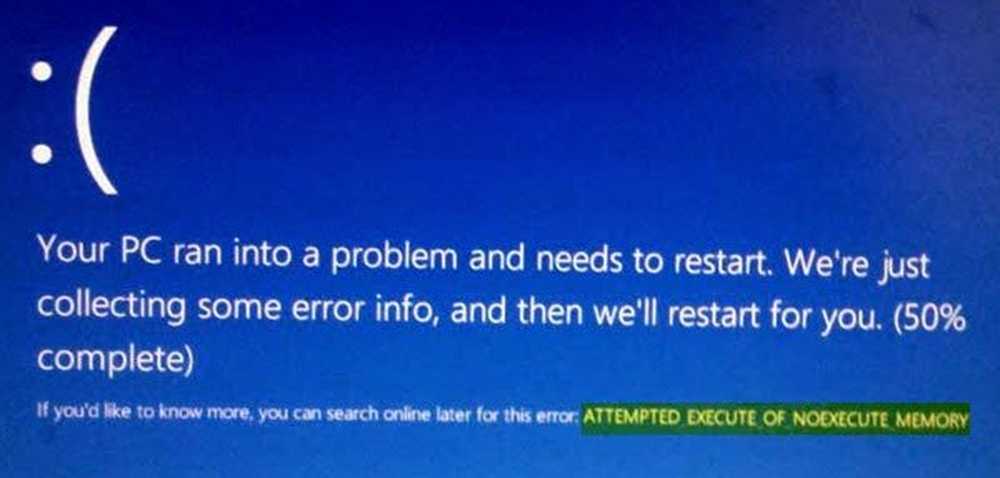
BSOD o Blue Screen of Death è orribile. L'abbiamo vissuto almeno una o più volte. Quello che succede con questo errore è che stai facendo il tuo lavoro sui tuoi computer Windows e improvvisamente, mostra una schermata blu con un errore e altre informazioni e si riavvia. Non puoi fare nulla qui. Non hai altra scelta che perdere il lavoro non salvato e quindi attendere il riavvio del computer.
Uno di questi è l'errore ESEGUI TENTATIVI DI MEMORIA NOESECUZIONE. Il codice di controllo bug per questo è 0x000000FC, e la solita causa è driver difettosi o obsoleti. O a volte a causa di un errore nella RAM (Random Access Memory). Questo errore nella RAM può essere fisico, basato su driver o anche su una sorta di malware indesiderato. Non c'è una ragione per questo. Quindi non c'è una soluzione a questo. Verificheremo cinque suggerimenti per risolvere questo errore.
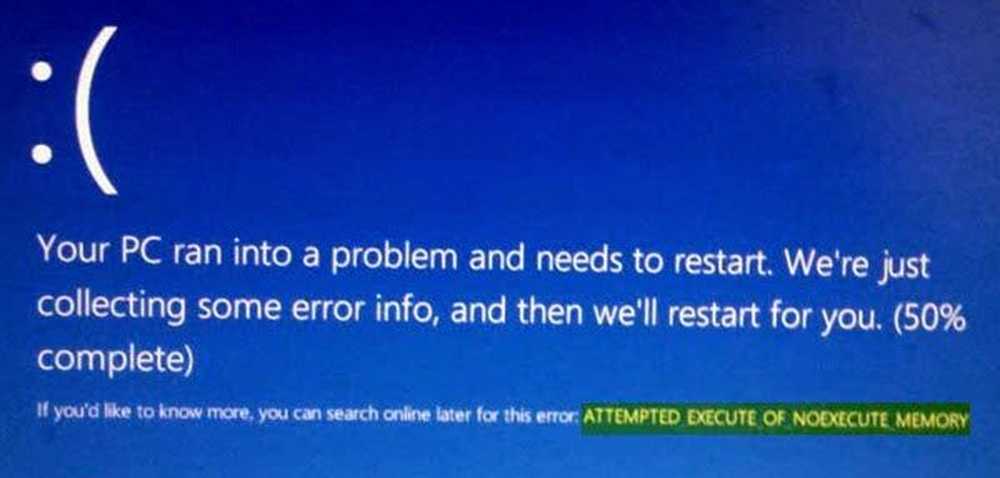
ESEGUI TENTATIVI DI MEMORIA NOESECUZIONE
Prima di tutto, consiglierei di creare un punto di Ripristino configurazione di sistema nel caso in cui sia possibile eseguire il rollback allo stato corrente se qualcosa va storto.
1: Aggiorna Windows 10 con tutte le patch e gli aggiornamenti di sicurezza
Come detto nel Metodo 1, vai su Windows Update per installare tutte le ultime offerte di Microsoft. Per questo, entra Aggiornamenti di Windows sezione all'interno di Impostazioni> Aggiornamento e sicurezza> Windows Update e quindi fare clic su Controlla gli aggiornamenti. Troverà e installerà tutte le ultime patch e aggiornamenti di funzionalità da Microsoft.
2: Aggiorna tutti i tuoi driver
Inizieremo seguendo il metodo più basilare. L'aggiornamento dei driver non è difficile. Basta andare al Device Manager per fare il necessario. Oppure, puoi semplicemente andare alla sezione Download del sito Web del produttore. Ottieni tutti i driver più recenti di quelli installati sul tuo computer.
3: eseguire un controllo della scansione di virus e malware
Come accennato in precedenza, questo errore può essere causato da alcuni malware o virus. Quindi, dovrai andare alla protezione anti-virus disponibile sul tuo computer e scansionare il tuo PC.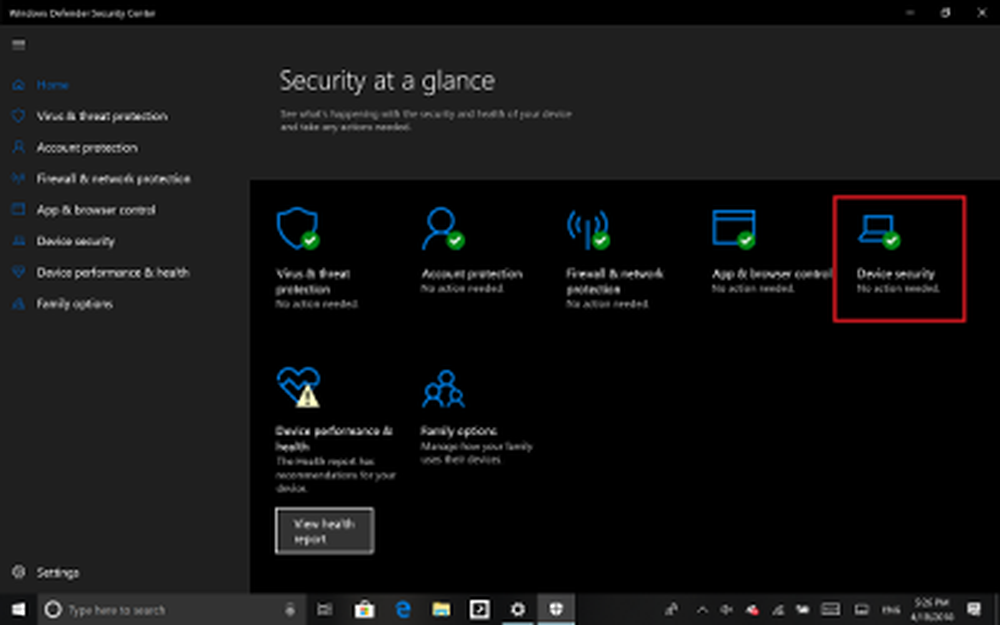 Personalmente, consiglierei di usare Windows Defender Security Center. Basta aprire la Dashboard. Ora esegui a Scansione veloce primo. Quindi esegui a Scansione completa. E infine, se disponibile, esegui a Scansione tempo di avvio. Questo sradicherà tutte le possibilità di exploit che sopravvivono sul tuo computer.
Personalmente, consiglierei di usare Windows Defender Security Center. Basta aprire la Dashboard. Ora esegui a Scansione veloce primo. Quindi esegui a Scansione completa. E infine, se disponibile, esegui a Scansione tempo di avvio. Questo sradicherà tutte le possibilità di exploit che sopravvivono sul tuo computer.
4: Esegui controllo memoria
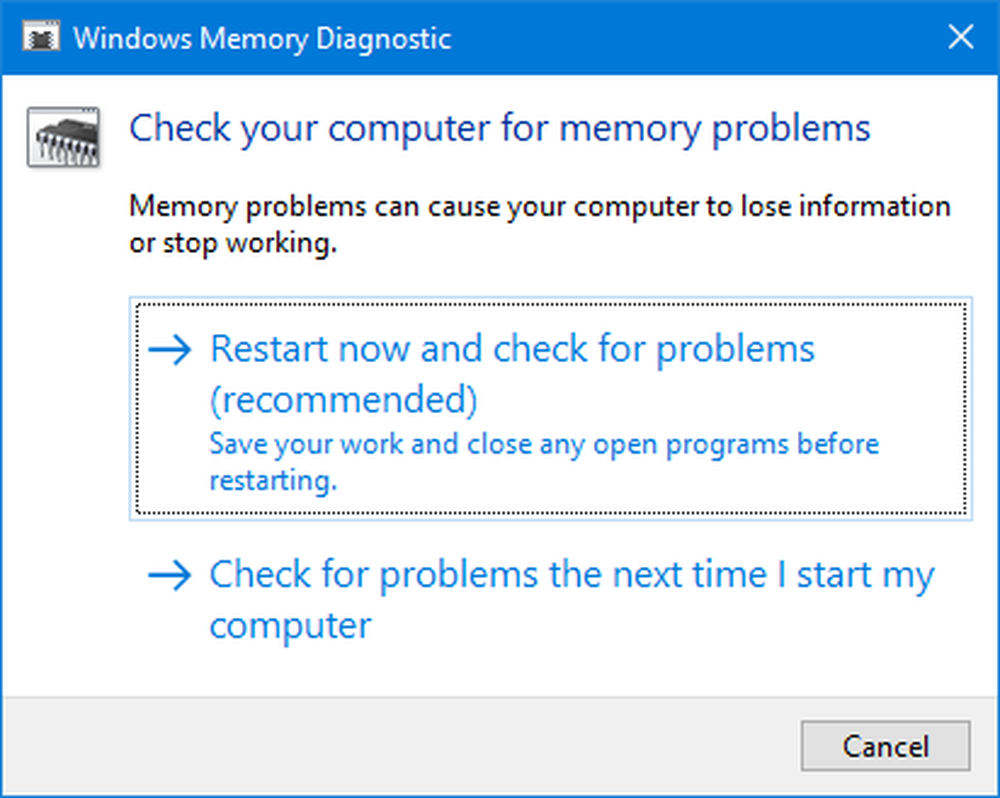
Abbiamo già detto che questo errore potrebbe essere causato da alcuni errori nella memoria. Per risolvere questo problema, dovrai eseguire Memory Check sul tuo computer. Inizia colpendolo WINKEY + R combinazione di pulsanti per lanciare il Correre utilità. Quindi digitare, MdSched.exe e poi colpire accedere. Non si avvierà Diagnostica della memoria di Windows e distribuirà due opzioni. Queste opzioni saranno date come,
- Riavvia ora e controlla i problemi (consigliato)
- Controlla i problemi la prossima volta che avvii il mio computer
Ora, in base all'opzione selezionata, il computer si riavvierà e controllerà i problemi basati sulla memoria al riavvio. Se riscontri problemi, li aggiusterà automaticamente se non vengono rilevati problemi, probabilmente non è la causa del problema.
5: Utilizzo del Controllo file di sistema tramite il prompt dei comandi
Inizia premendo WINKEY + X pulsante Combo o fare clic con il tasto destro sul pulsante Start e fare clic su Prompt dei comandi (amministratore) o semplicemente cercare cmd nella casella di ricerca Cortana, fare clic con il pulsante destro del mouse sull'icona del prompt dei comandi e fare clic su Esegui come amministratore. Clicca su sì per la richiesta di controllo dell'account utente o dell'account utente che si ottiene. Quindi, la finestra del prompt dei comandi sarà finalmente aperta. Ora, digitare il seguente comando per eseguire Controllo file di sistema-
sfc / scannow
E il successo accedere.

Ora, mantenere la finestra del prompt dei comandi aperta fino al completamento della scansione.
Al termine della scansione, se il computer dice, "Protezione risorse di Windows non ha rilevato alcuna violazione di integrità", quindi non ci sono problemi riscontrati con il tuo computer. Vedere questo post se si riceve una protezione delle risorse di Windows trovato file corrotti ma non è stato in grado di risolverne alcuni Messaggio.
Ti auguro il meglio!